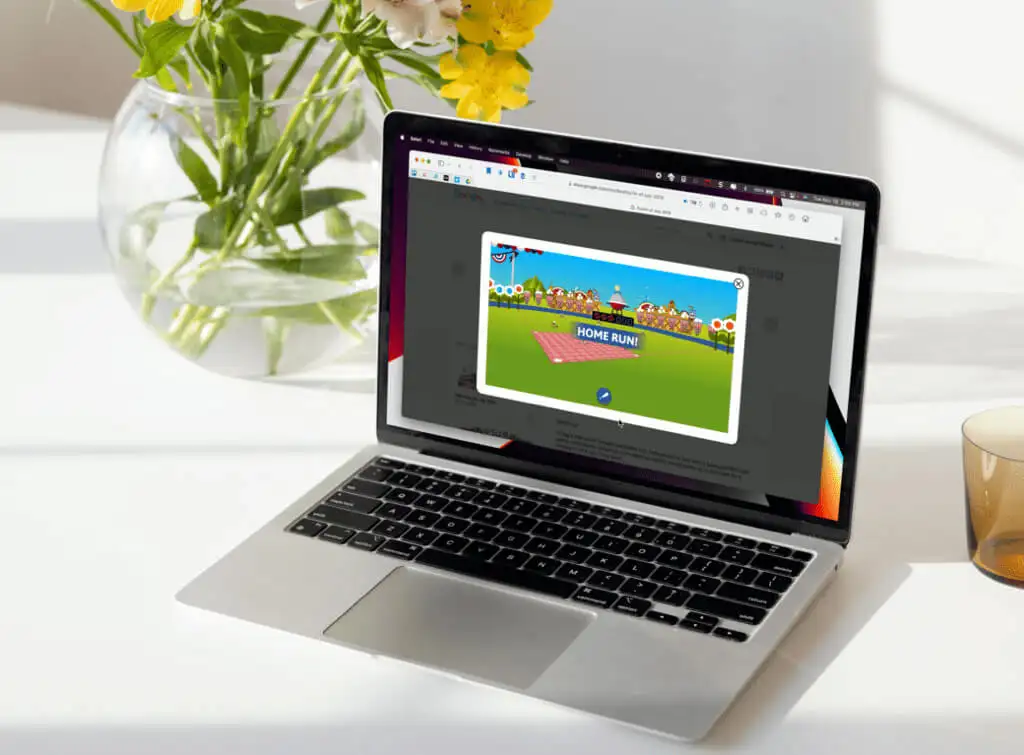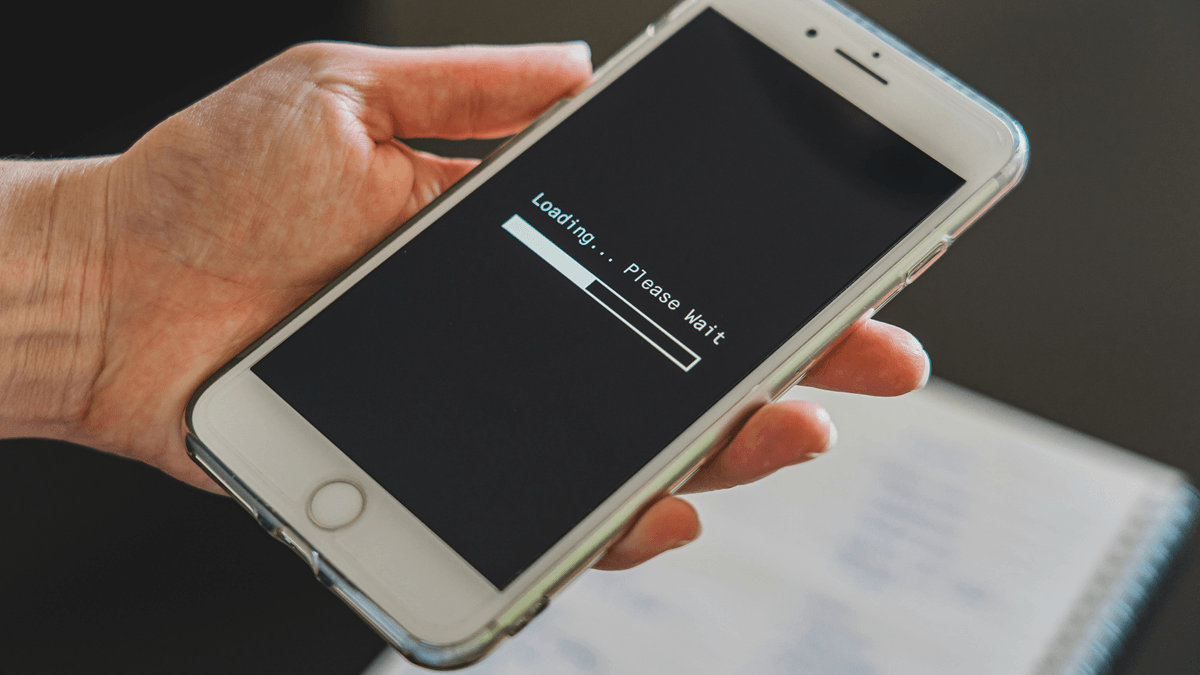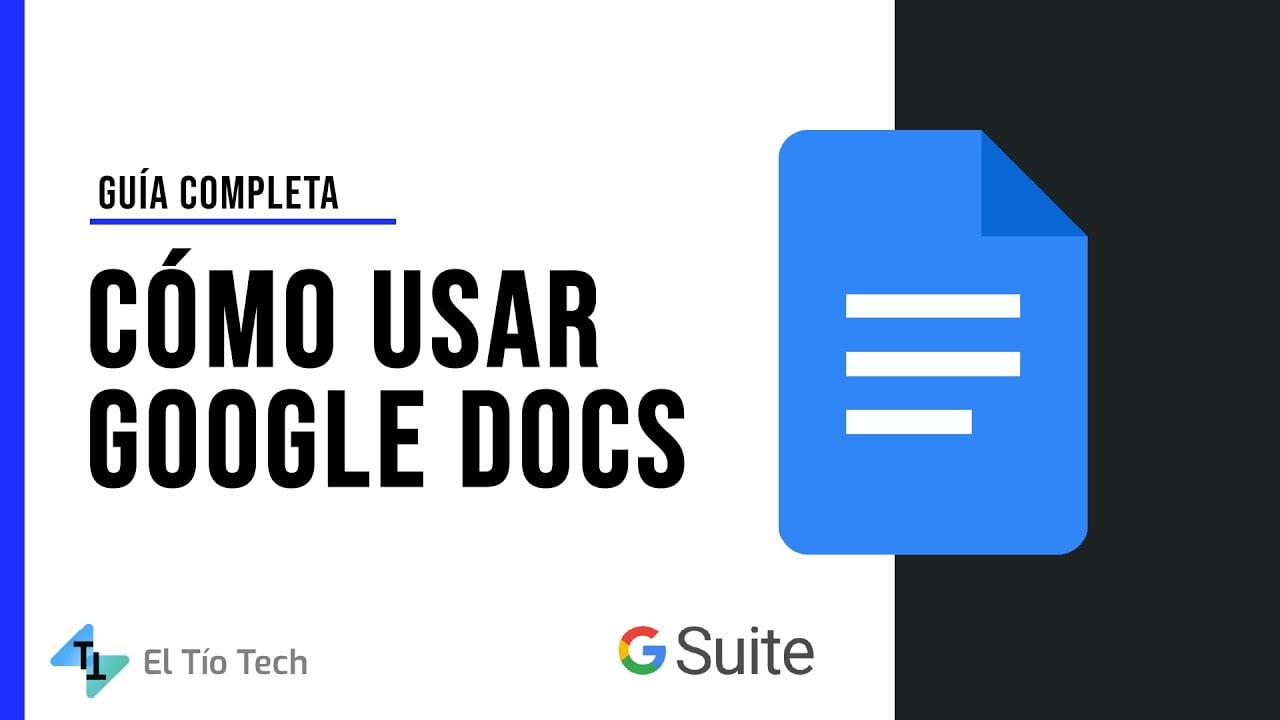“Como transfiro contatos para o Excel usando a versão desktop do Outlook em vez da versão baseada na web?” - da comunidade Microsoft
Gerenciar seus contatos do Microsoft Outlook (MSO) pode se tornar essencial, seja para organizá-los no Excel, importá-los para outro programa de e-mail ou copiá-los para dispositivos Android/iOS. A exportação de contatos MSO para Excel oferece uma maneira versátil de lidar com seus dados de contato, permitindo integrá-los perfeitamente a várias plataformas.
Bem, este guia discute 5 métodos inteligentes paracomo exportar contatos do Outlook para Excel, abrangendo várias abordagens para garantir que você encontre aquela que atende às suas necessidades.
Nº 1: Como exportar contatos do Outlook para Excel por meio da opção de importação/exportação
A exportação de contatos do Outlook para um arquivo CSV pode incluir colunas extras. Refine o arquivo para corresponder aos títulos do Constant Contact e crie campos personalizados para títulos não padrão, se necessário. Veja a seguir como baixar contatos do Outlook importando-os e exportando-os:
- Abra o Outlook no seu computador e vá em “Arquivo > Abrir e Exportar > Importar/Exportar”.
- No “Assistente de Importação e Exportação”, selecione “Exportar para um arquivo” e clique em “Avançar”.
- Escolha a “Pasta de Contatos” desejada (por exemplo, a pasta principal de Contatos) e clique em “Avançar”.
- Clique em “Procurar” para selecionar o destino de exportação e clique em “Avançar”.
- Para personalizar quais campos de contato aparecem no arquivo exportado, clique em “Mapear campos personalizados”.

E se você quiser exportar contatos do novo Outlook para Excel? Siga o guia: Abra o Outlook e clique no ícone “Pessoas” no painel lateral. Selecione “Gerenciar contatos” > “Exportar contatos da faixa de opções”. Escolha uma opção em “Contatos” desta pasta e clique em “Exportar”.
Nº 2: Como exportar grupo de contatos do Outlook para Excel por C&P
É fácil exportar o catálogo de endereços do Outlook com o método copiar e colar, permitindo selecionar visualmente qualquer campo do Outlook. É simples e confiável para essa finalidade. As etapas abaixo irão guiá-lo sobre como exportar um grupo de contatos do Outlook para Excel por C&P:
- Inicie o Outlook no seu PC Windows.
- Selecione o ícone “Visualização de pessoas” localizado na parte inferior do painel de navegação esquerdo.
- Seu “Catálogo de endereços do Outlook” será exibido.
- No menu suspenso “Visualização atual”, escolha “Lista”.
- Minimize todos os campos de contato desnecessários.
- Copie os contatos que deseja reter e abra o “Excel”.
- Cole os contatos copiados no Excel.

Observação:Supondo que o formato de arquivo CSV que você acabou de exportar para o Excel não seja compatível com o seu novo programa de e-mail, você pode ajustar a formatação do arquivo no Excel ou criar campos personalizados para atender aos requisitos do seu novo programa.
Você também pode gostar de:Você tem a opção de copiar seus contatos do Android para o Outlook se não conseguir encontrar os contatos desejados antes de exportar.
O Outlook na Web e o Outlook.com permitem exportar contatos para um arquivo .csv. Você pode fazer isso facilmente em seu navegador se usar o Outlook online. Abaixo está como exportar listas de contatos do Outlook para Excel com o Outlook Web:
- Acesse sua conta do Outlook.com fazendo login.
- Navegue até a página “Pessoas” selecionando “Pessoas” no canto inferior esquerdo.
- Na extremidade direita da barra de ferramentas, clique em “Gerenciar” e selecione “Exportar contatos”.
- Você terá a opção de exportar todos os contatos ou apenas aqueles de uma pasta designada; prossiga clicando em “Exportar”.
- Por fim, clique em “Salvar” para baixar “contacts.csv” para sua pasta de downloads padrão.

Nº 4: Como exportar contatos do Outlook 365 para Excel no Mac
Para usuários de Mac, veja como copiar, transferir ou fazer backup de seus contatos do Outlook para Excel no macOS seguindo o guia abaixo. (O procedimento para esta finalidade varia um pouco entre um Mac e um PC com Windows.)
- No Outlook para Mac, navegue até a visualização “Pessoas”.
- Prossiga para “Arquivo > Exportar”.
- Escolha o tipo de arquivo para exportação como “Contatos” e selecione “Continuar”.
- Atribua um nome ao arquivo, especifique o local para salvá-lo e clique em “Salvar”.
- Selecione “Concluir” para concluir a exportação do seu arquivo .olm.
- Para importar seu arquivo OLM para o Outlook para Mac, utilize o recurso “Importar/Exportar”.
- No Assistente de Importação e Exportação, selecione a opção “Exportar para um arquivo”.
- Opte pelo formato “Valores separados por vírgula” e clique em “Avançar”.
- Designe o caminho para salvar o arquivo.

Nº 5: Como exportar a lista de endereços global do Outlook para o Excel
Se você usa o Outlook com uma conta do Exchange Server, seu catálogo de endereços inclui a Lista de Endereços Global (GAL), que contém os nomes e endereços de email de todos os usuários nesse Exchange Server e é configurada automaticamente. Aprenda como extrair endereços de e-mail do Outlook para Excel:
- Abra o Outlook e vá para o “Catálogo de Endereços”.
- Selecione “Lista de endereços global” no menu suspenso.
- Escolha “Todos os contatos” (Ctrl + A), clique com o botão direito e escolha “Adicionar aos contatos”.
- Navegue até a pasta Contatos.
- Vá em “Arquivo > Abrir e Exportar > Importar/Exportar”:
- Escolha “Exportar para um arquivo> Valores separados por vírgula (Windows)”.
- Selecione sua pasta Contatos e salve o arquivo.
- Abra o arquivo CSV no Excel.
- Procure a coluna que contém os endereços de e-mail.
- Copie os endereços de e-mail desta coluna.

Perguntas frequentes sobre os contatos do Microsoft Outlook
Q1: O que observar antes de exportar grandes listas de contatos?
- Arquivos grandes podem ser difíceis de manusear e demorar mais para serem exportados ou importados.
- O excesso de dados pode ser um desafio para gerenciar, revisar e limpar.
P2: É seguro compartilhar arquivos CSV contendo todos os meus contatos?
Não.Tenha cuidado ao compartilhar arquivos de contatos exportados, pois eles contêm informações pessoais. Evite exportar informações confidenciais, como números de telefone, de vários contatos.
Q3: Como importar contatos para o novo Outlook por meio de um arquivo .csv?
- Inicie o novo aplicativo Outlook.
- Clique no ícone “Pessoas” no painel lateral.
- Na faixa de opções, escolha “Gerenciar contatos> Importar contatos”.
- Toque em “Navegar” para selecionar o arquivo .csv que contém seus contatos.
- Combine os campos CSV com os campos do Outlook, se solicitado.
- Clique em “Importar” para adicionar os contatos ao seu Outlook.
P4: O que considerar antes e depois de exportar os contatos do Outlook?
- Verifique a precisão do arquivo CSV e faça as edições necessárias antes de exportá-lo.
- Após a exportação, abra o arquivo CSV no Excel ou outro programa de planilha.
Dicas extras: como exportar contatos do Outlook diretamente para Android
Você está procurando uma abordagem direta para fazer backup de seus contatos do Outlook em um dispositivo Android para acesso fácil, comunicação eficiente ou gerenciamento aprimorado? MobiKin Assistant para Android (disponível para Windows e Mac) apresenta uma solução abrangente de migração e manipulação de arquivos que excede os padrões típicos.
Este software permite importar e exportar facilmente contatos de e para praticamente qualquer dispositivo Android, incluindo aqueles do Outlook. Além disso, esta ferramenta centrada na privacidade oferece funcionalidades avançadas para o gerenciamento eficaz de seus contatos do Outlook e vários outros tipos de dados no Android, juntamente com uma opção conveniente de backup e restauração com um clique.


Então, como você pode exportar contatos do Outlook para o seu dispositivo Android através do MobiKin Assistant para Android?
- Inicie o programa no seu computador e conecte seu telefone Android via USB.
- Certifique-se de que a depuração USB esteja ativada para conectar seu dispositivo virtualmente.
- Assim que o dispositivo for reconhecido, selecione a opção “Contatos” para digitalizar e exibir todos os contatos.
- Clique no botão “Importar” e escolha “Importar do Outlook”.
- Faça login com sua conta do Outlook para importar contatos para o seu telefone Android.

Guia de vídeo:Assista ao vídeo abaixo para aprender como usar esta ferramenta inteligente.
Arredondar
Em resumo, exportar contatos do Outlook para Excel é uma solução prática para gerenciar e utilizar seus dados. Esteja você movendo seus contatos para um cartão de visita ou transferindo-os para dispositivos móveis ou computadores, os métodos descritos neste guia ajudarão a agilizar o processo.
Como observação lateral – para uma abordagem mais direta à importação de contatos do Outlook para telefones Android, considere usar o MobiKin Assistant para Android. Esta ferramenta oferece uma maneira perfeita de migrar e gerenciar seus contatos sem erros.
Artigos relacionados:
Como exportar contatos do iCloud para o Outlook?
Como exportar contatos do Android para Excel CSV/XLS rapidamente? 4 soluções
4 maneiras mais simples de sincronizar contatos do Outlook com iPhone 16/15/14/13/12/11/X
6 maneiras de transferir contatos para um novo telefone com facilidade e segurança